我们在运用word制作文档时,为了美化页面,希望在页面外加一个边框,或图案。那么word如何实现的呢?以下是小编给大家整理的在Word中为整个文档插入边框的方法,希望能帮到你!在Word中为整个文档插入边框的具体方法步骤1、打开要添加页面边框的文档;2、点击菜单中的“格式”,执......
如何快速取消Word中的所有超链接
word教程
2021-11-13 10:06:36
我们平时都喜欢到网上找一些资料,如果发现网站上的内容不错,然后就会拷贝下来,但同时也会把大量的链接也复制过来,然后到Word中编辑时这些链接就必须取消掉,如果按照我们一般的方法,一个一个找到然后取消实才是太费时费力,有没有更为快速的方法一次性去掉所有超链接呢,当然可以,学无忧今天就来告诉你几种快速取消所有超链接的方法。
方法一、选择性粘贴法取消所有超链接
如果你在网上发现好的资料,然后拷贝过来,在打开Word时不要急着粘贴,你应该点击“编辑”菜单,然后选择“选择性粘贴”菜单项,如图所示:
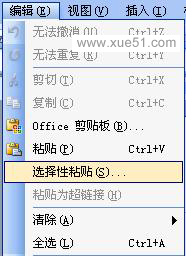
然后在“选择性粘贴”窗口中的“形式”列表栏中选择“无格式文本”,然后按“确定”按钮,这时就会以纯文本的格式粘贴到Word中了,这样所有链接也就取消了,如图所示:

方法二、复制到记事本法取消所有超链接
把复制好的网页内容放到记事本中粘贴过去,然后再全选复制,再到Word中粘贴过来,这样所有的链接也会全部取消了。
方法三、快捷键法取消所有超链接
如果已经在Word中有很多的超链接,这时想把所有链接取消掉,这时可以直接 按快捷键Ctrl+A 全选,然后按Ctrl+Shift+F9,这时在Word中的所有超链接也会全部取消掉了。
上一篇:Word2007保存文档方式方法详解 下一篇:如何在word2007中设置页面颜色
相关文章
